
6、指定した時刻に決まったメモを表示したい
「タイマーメモ」を使うと、自分の好きな時刻に、決めておいたメモを表示することが出来ます。
また、3つまで設定することが出来ます。
『タイマーメモ』をクリックします。

そうすると・・・
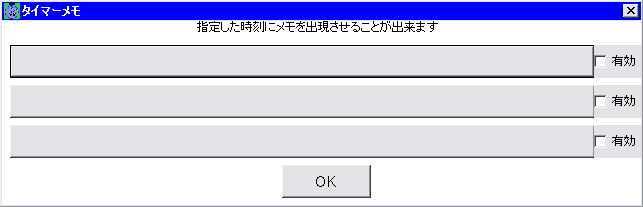
上の画面で大きい3つのボタンが出てきます。
この3つのボタンで、別々にタイマーメモを設定できるのです。
では、ボタンの1つをクリックしてみましょう。

メモの内容を入力して、表示したい時刻を入力してから、OKをクリックしてください。
(パソコンの時計が正しくないと、正確に動作しません。)
(パソコンの時計は、画面右下に表示されている時計をダブルクリックして、設定することが出来ます)

ボタンにメモ内容が表示されました。
そのボタンをクリックすれば、メモを編集できます。
タイマーメモを使うには、表示させたいメモの「有効」にチェックを入れてください。
(チェックを入れていないものは、設定した時刻になっても表示されません)

↑こんな感じになります。
1、メモ+タイマーとは
2、メモ+タイマーの起動・システムトレイとは
3、実際にメモを書いてみよう
4、メモの大きさや位置を変えたい
5、パソコンを起動した時に、設定したメモを出したい
6、指定した時刻に、設定したメモを出したい
7、パソコンを起動した時にメモ+タイマーを自動的に起動する(重要)
8、ソフトから、このへルプを表示する
9、メモ+タイマーを終了する
10、メモ+タイマーはただメモするだけじゃない〜活用例〜
11、アンインストール
12、注意・バグ